L’utilizzo di “E”, “O”, e più criteri di
1.1 [.underline] #E Criteri # L’immagine seguente contiene l’intervallo I1: N2 in cui abbiamo un paio di criteri:
{vuoto} 1) Lo stato dovrebbe essere il Colorado 2) Il manager dovrebbe essere Susan
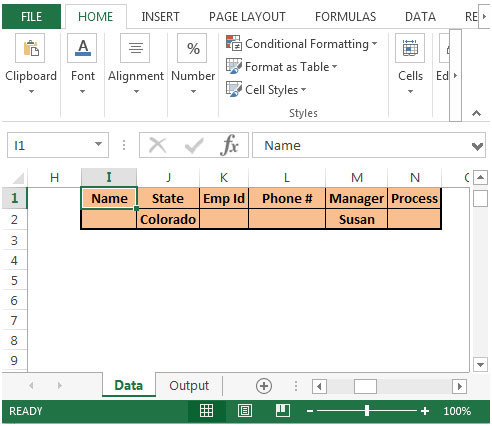
Il filtro avanzato recupererà i dati che soddisfano entrambe le condizioni; dobbiamo seguire i seguenti passaggi:
Usa ALT + A + Q * per avviare la finestra di dialogo Filtro avanzato

La casella Intervallo elenco conterrà l’intervallo A1: F273; l’intera tabella di dati In Intervallo criteri, seleziona l’intervallo di criteri come I1: N2 * Seleziona Copia in un’altra posizione e inserisci la cella I5 in Copia in; in cui verranno recuperati i dati filtrati in anticipo
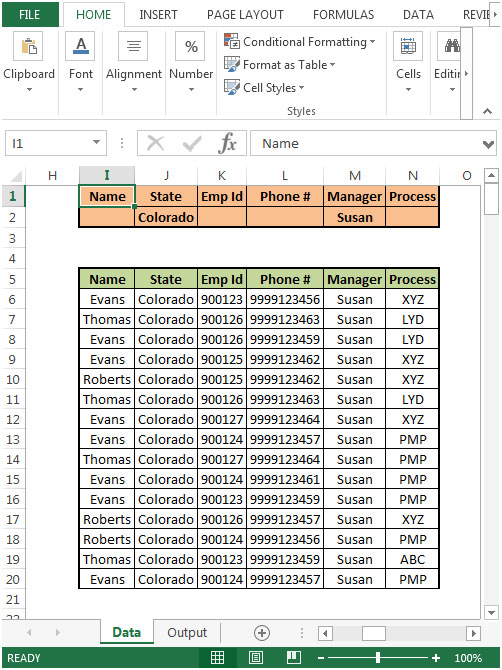
-
Fare clic sul pulsante OK ci darà i dati filtrati. Fare riferimento all’istantanea sottostante

In questo modo, possiamo utilizzare la condizione “AND” per ottenere i dati che soddisfano entrambe le condizioni.
Possiamo avere più condizioni per ottenere l’output che soddisfa tutte le condizioni.
===
1.2 [.underline] ## OR Criteri
Di seguito è riportata l’immagine dei criteri “OR” Il filtro avanzato cercherà una qualsiasi condizione:
1) Il manager dovrebbe essere Susan e il processo dovrebbe essere XYZ 2) Il manager dovrebbe essere Ronald e il processo dovrebbe essere PMP
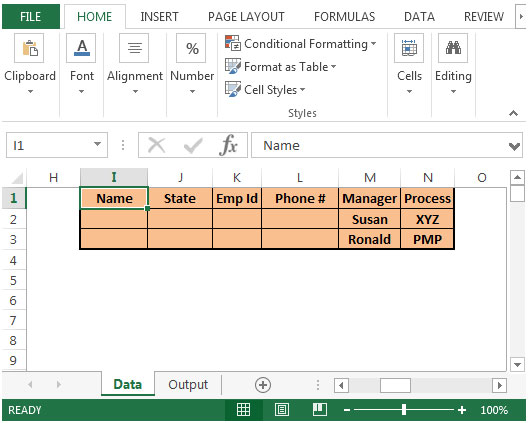
Se viene soddisfatta una qualsiasi condizione, i dati verranno estratti Usa ALT + A + Q per avviare la finestra di dialogo Filtro avanzato

I dati completi verranno elencati in Intervallo elenco In Intervallo criteri, selezionare l’intervallo di criteri come I1: N3 * Selezionare Copia in un’altra posizione e immettere la cella I5 in Copia in; in cui verranno recuperati i dati filtrati in anticipo.

-
Fare clic sul pulsante OK ci darà i dati filtrati. Fare riferimento all’istantanea sottostante
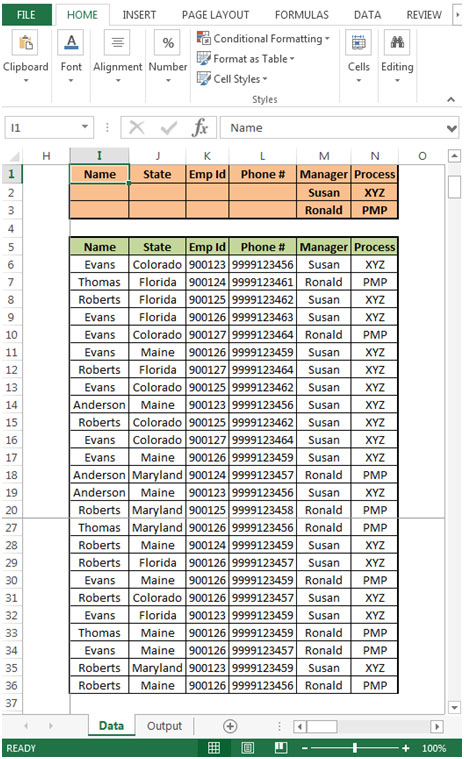
In questo modo, possiamo utilizzare la condizione “OR” per ottenere i dati che corrispondono a qualsiasi condizione e producono risultati di conseguenza.
1.3 [.underline] ## Criteri multipli
Di seguito è riportata l’immagine del filtro Multiple Criteria Advance che verificherà i dati che corrispondono a tutte le voci di una riga; se tutte le condizioni si incontreranno in una riga, i dati verranno recuperati utilizzando il filtro avanzato.
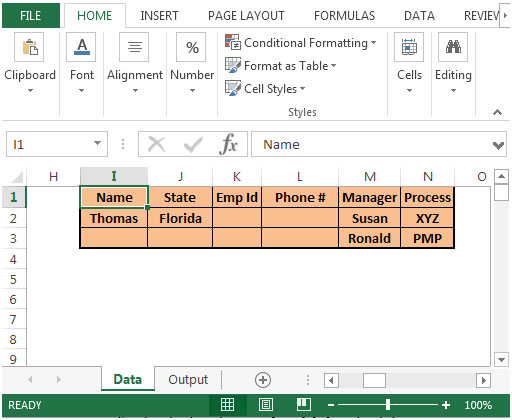
Dobbiamo seguire i seguenti passaggi:
Usa ALT + A + Q * per avviare la finestra di dialogo Filtro avanzato

Immettere l’intervallo di dati nel campo Intervallo elenco In Intervallo criteri, selezionare l’intervallo di criteri come I1: N3 * Selezionare Copia in un’altra posizione e immettere la cella I5 in Copia in; in cui verranno recuperati i dati filtrati in anticipo.

-
Fare clic sul pulsante OK ci darà i dati filtrati. Fare riferimento all’istantanea sottostante
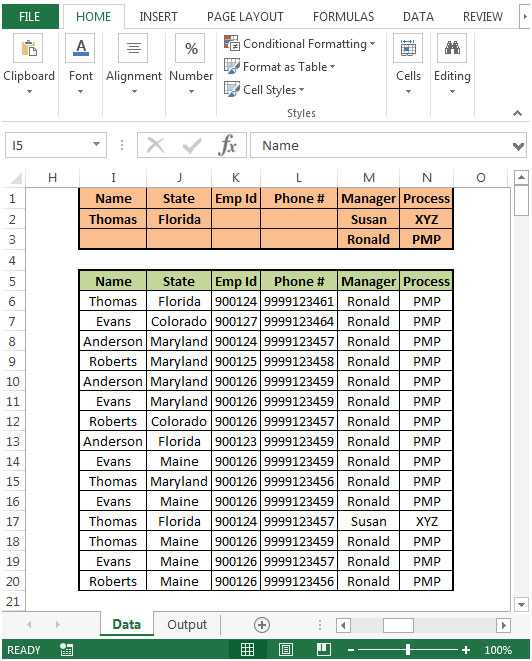
In questo modo, possiamo utilizzare più condizioni per ottenere i dati che corrispondono a qualsiasi condizione e ottenere il risultato.
ADVANCE FILTER INDEX:
link: / tips-Introduction-to-use-advance-filter [Introduzione al filtro avanzato]
`link: / tips-using-and-or-and-multiple-policies [1.
Utilizzo di “And”, “Or” e criteri multipli] `
`link: / tips-how-to-filter-unique-records [2. Come filtrare i record unici?] `
`link: / tips-how-to-use-wildcards [3. Come usare i caratteri jolly?] `
`link: / tips-extract-records-after-specific-date-Policies [4.
Estrai record dopo criteri di data specifici] `
`link: / tips-extract-items-between-2-date-Policies [5.
Estrai elementi tra 2 criteri di data] `
`link: / tips-how-to-extract-data-with-specific-text [6.
Come estrarre dati con testo specifico?] `
`link: / tips-how-to-extract-data-to-another-worksheet-using-vba [7.
Come estrarre i dati in un altro foglio di lavoro utilizzando VBA?] `